acdsee破解版改变图片大小方法
ACDSee是一款能够用于超过50种常用多媒体格式数字图象处理的看图软件。很多用再问小编acdsee怎么改图片大小?今天为了帮助大家,特地亲自演示了一下acdsee破解版改变图片大小方法,希望大家可以学会。
acdsee破解版改变图片大小方法如下:
1.首先我们打开安装好的ACDSee,然后选择需要更改大小的图片。如下:
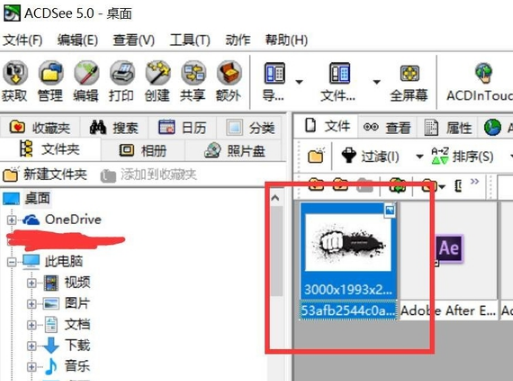
2.选中图片后我们单击导航栏处的【工具】——【调整大小】
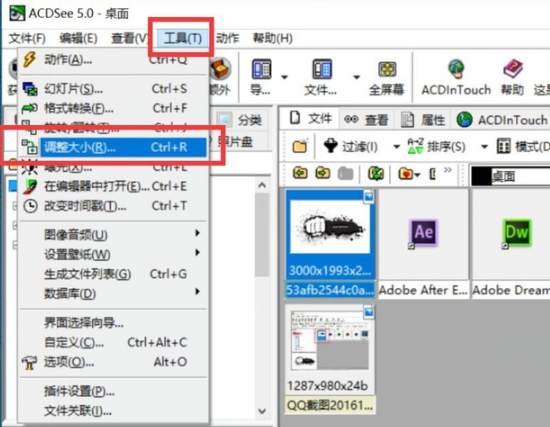
3.进入调整图片大小设置界面后我们先勾选保持原始大小比例在调整图片大小,高度和宽度填写一个即可,防止图片变形哦。
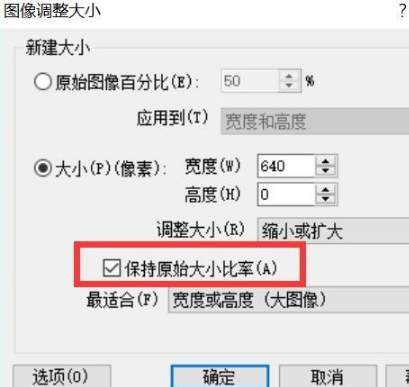
4.设置好后我们单击【确定】按钮你就会发下在如下图中的位置多了一个名为调整大小的图片,这个就是我们已经调整过的图片了。
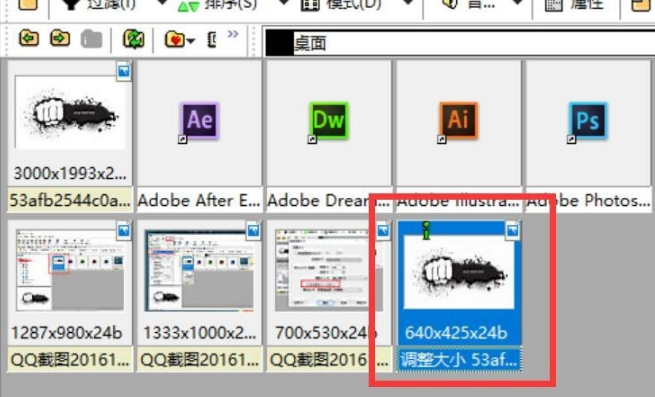
5.我们还可以在图像调整大小中调整图片的清晰度,单击JPEG压缩选项..进行设置即可。
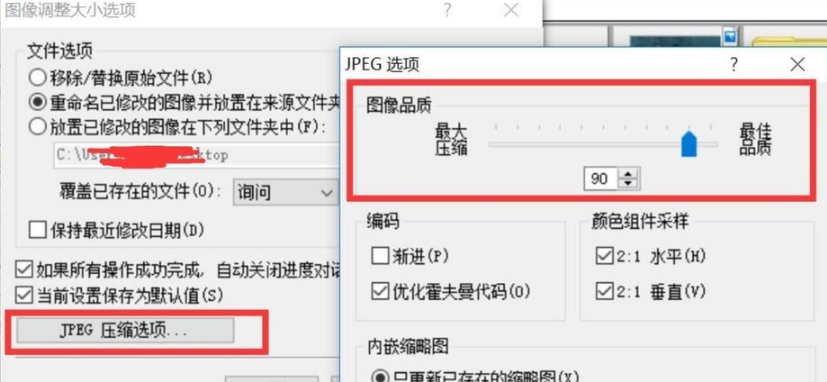
关于acdsee破解版改变图片大小方法就为大家介绍到这边了,如果用户们遇到了同样的问题,可以参考上述方法步骤进行操作哦,希望本篇教程对大家有所帮助。










 苏公网安备32032202000432
苏公网安备32032202000432